pdf怎么电子签名?教你四个快速完成电子签名的技巧
pdf怎么电子签名?在当今数字化快速发展的时代,电子签名成为了签署文件、合同以及其他文书的便捷方法。尤其在PDF文件日益普及的背景下,PDF签名的需求也随之上升。通过电子签名,不仅能够节省纸张,提升工作效率,还能提高文档的安全性。今天,我们就来探讨如何在PDF上快速完成电子签名,并详细介绍四种实用的技巧,让你的办公更加便捷。

一、使用迅捷PDF转换器在线网站
迅捷PDF转换器在线网站是一款无需下载安装、直接在线使用的工具,特别适合偶尔需要处理PDF签名的用户。无论是临时需要签署一份合同,还是在出差途中需要快速确认文件,只需一台能上网的设备,就能轻松完成。
签名步骤:
1.进入在线网站后,在功能导航栏中找到【PDF签名】功能,并点击其中的【选择文件】按钮,上传PDF文件。
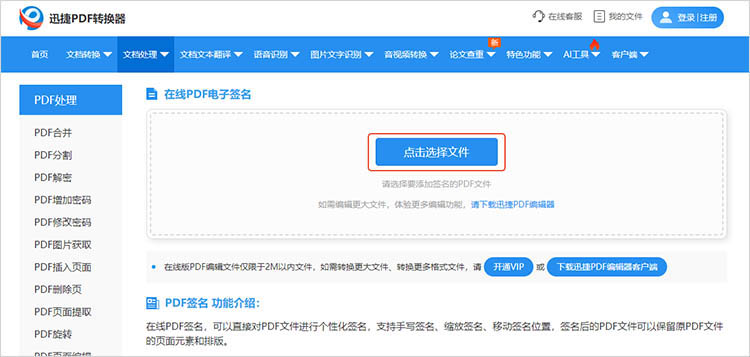
2.上传完成后,在编辑界面的右上角找到【签名】功能,在弹出的界面中完成签名。
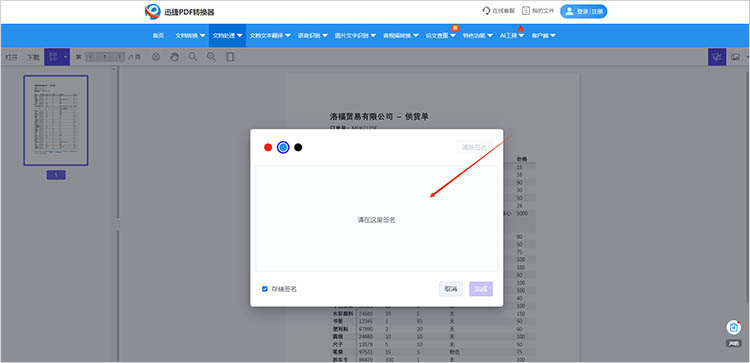
3.将签名添加到文件中后,我们可以随意调整其位置及大小。点击【下载】即可保存处理后的PDF文件。
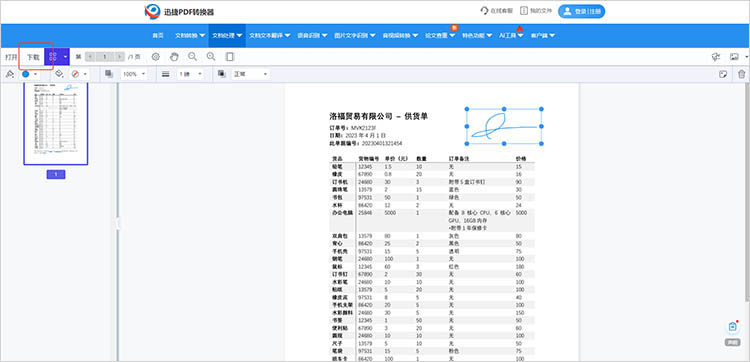
二、使用全能PDF转换助手
全能PDF转换助手是一款集PDF转换、编辑、签名等功能于一体的软件,适合需要频繁处理PDF文件的用户。它不仅支持电子签名,还能对PDF进行拆分、合并、加密等操作,是办公人士的得力助手。
签名步骤:
1.在软件中找到【PDF编辑】功能,点击功能界面中的【添加PDF文件】按钮,上传想要添加签名的文件。
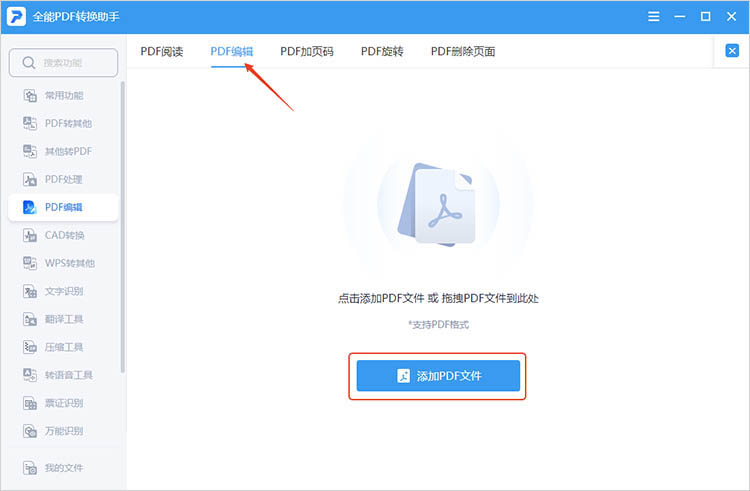
2.借助功能栏中的【签名】功能,为PDF文件添加合适的签名。然后,点击右下角的【保存下载】保存即可。
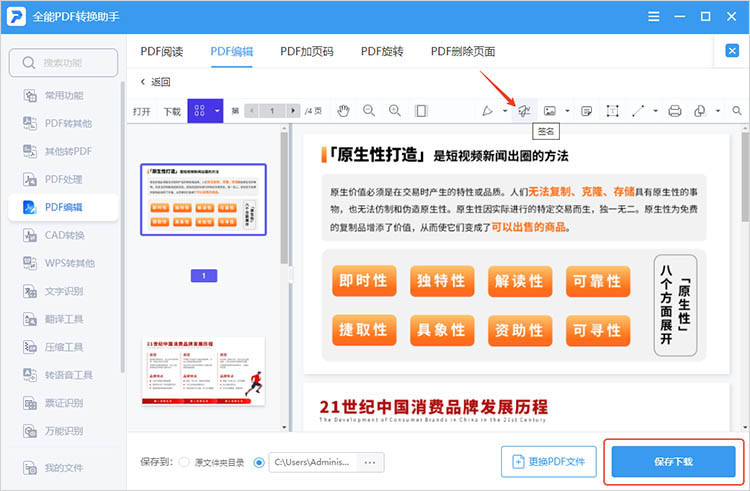
三、使用迅捷PDF编辑器
迅捷PDF编辑器是一款专业的PDF编辑软件,不仅支持文字、图片、表格的编辑,还提供了丰富的注释和签名工具。对于需要精细调整签名位置、大小或样式的用户,这款软件是不错的选择。
签名步骤:
1.使用迅捷PDF编辑器打开想要添加签名的PDF文件,然后点击功能栏中的【文档】按钮,选择【签名与缩写】。
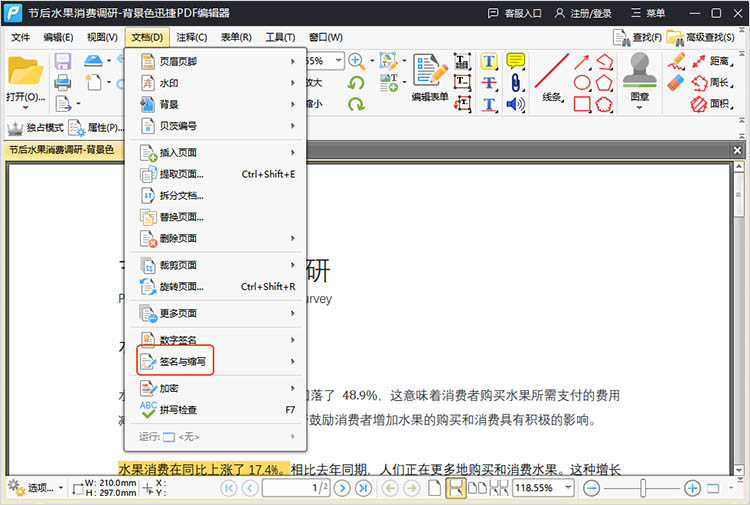
2.点击【管理】按钮,在弹出的窗口中添加或删除签名。添加完成后,可以随意调整签名的大小、位置等参数。

3.点击【文件】-【保存】/【另存为】,就可以将添加好签名的PDF文件保存到设备中了。
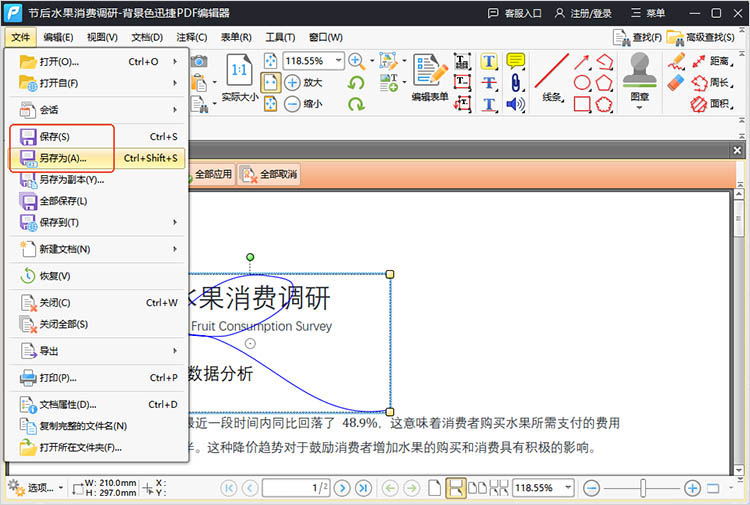
四、使用Adobe Acrobat DC
Adobe Acrobat DC提供了丰富的PDF编辑、转换、签名等功能,对于需要处理复杂PDF文档、追求高质量输出的用户,Adobe Acrobat DC会是一个不错的选择。
签名步骤:
1.启动软件,通过【文件】菜单或拖拽方式打开需要签名的PDF。
2.点击工具栏中的【签名】按钮,选择【添加签名】功能。Adobe Acrobat DC支持手写签名(需使用触控笔或手写板)、图片签名和文本签名。
3.如果需要,可以添加数字签名以验证文件完整性。在【签名】菜单下选择【创建数字签名】并按照提示操作。
4.完成签名后,点击【文件】菜单中的【保存】或【另存为】按钮,保存带有签名的PDF文件。
通过以上四种方法,可以轻松解答有关“pdf怎么电子签名”的疑问。选择合适的工具,不仅能够有效提高工作效率,还可以保证文件的安全性。无论是法律专业人士、企业管理者,还是个体小商户,这些工具都能为你的日常工作提供巨大的便利。
相关文章
PDF高亮显示怎么弄?3种方法让你的文档更易读
PDF高亮显示怎么弄?面对冗长的PDF文件,如何快速抓住重点、提升阅读效率成为了一个挑战。高亮显示作为一种有效的视觉辅助手段,能够帮助我们标注关键信息、加深记忆。本文将为大家介绍三种好用的PDF高亮显示方法,每种方法都有其独特的优势和适用场景,帮助小伙伴们应对不同需求。
pdf编辑文字怎么弄?三种编辑方式任你选择
pdf编辑文字怎么弄?在当今数字化时代,PDF成为了文件共享和存储的重要格式之一。然而,有时我们需要在PDF中编辑文字,比如修改错别字、更新信息或调整格式。对于不熟悉PDF编辑的小伙伴们来说,如何高效地编辑PDF中的文字会是一大难题,本文将介绍三种PDF编辑的方法,帮助大家全面了解并选择适合自己的编辑方式。
pdf如何增加水印文字内容?自定义水印样式的3种方法
pdf如何增加水印文字内容?在处理PDF文件时,添加水印是一种常见的需求。无论是为了保护文档版权、标注文档状态(如“草稿”“机密”等),还是为了个性化文档,掌握添加水印的方法都十分重要。本文将详细介绍三种实用的方法,帮助你轻松为PDF文档添加自定义水印文字内容。
pdf用什么软件修改?推荐三实用编辑工具
pdf用什么软件修改?在数字化办公时代,PDF文件因其格式稳定、兼容性强等特点被广泛应用。然而,PDF文件的编辑需求也日益增加,无论是修改文本、调整格式,还是转换文件格式,都需要合适的工具来完成。本文将推荐三款实用的PDF编辑软件,这些工具各有优势,能够满足不同用户的PDF编辑需求,一起来看看吧。
pdf如何插入签名?三种方法有效签署文档
pdf如何插入签名?在现代商业和生活中,数字文档的广泛使用使得电子签名成为了一种重要的签署手段。无论你是需要签署合同、确认报告还是审批文件,都能够在PDF中插入签名,以确认文件的真实性和有效性。本文将详细介绍三种常用的PDF签名方法,帮助你轻松完成文档签署工作。

 ”
” ”在浏览器中打开。
”在浏览器中打开。

